Kuinka korjata NBA 2K23 -hidastusongelma?
Tässä artikkelissa yritämme ratkaista hidastusongelman, jonka NBA 2K23 -pelaajat kohtaavat uratilassa PC:llä.
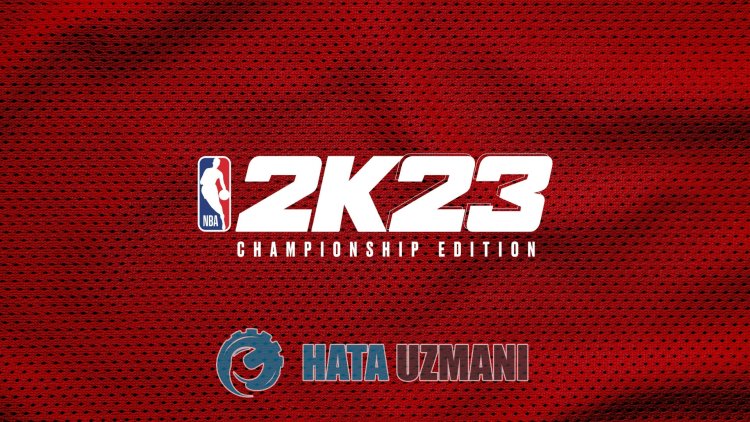
PC:llä NBA 2K23 -pelaajat sanovat, että pelistä on tullut pelikelvoton, koska uratilassa on hidastettu ongelma. Jos kohtaat tällaisen ongelman, voit löytää ratkaisun seuraamalla allaolevia ehdotuksia.
Mikä on NBA 2K23 Slow Motion -ongelma?
Tämä ongelma voi johtua siitä, että tietokone ei pysty täysin vastaamaan peliin, ja se voi aiheuttaa hidastuksen. Tätä varten yritämme ratkaista tämän ongelman antamalla sinulle muutamia ehdotuksia ja tietoja tämän ongelman korjaamisesta.
NBA 2K23 -hidastusongelman korjaaminen
Voit korjata tämän virheen etsimällä ratkaisun ongelmaan seuraamalla allaolevia ehdotuksia.
1-) Muokkaa grafiikkaasetuksia
Voimme poistaa tämän ongelman muokkaamalla peliin tallennettuja grafiikka-asetuksia.
- Juokse NBA 2K23 -peli.
- Napsauta valikkonäytössä Ominaisuudet.
- Avaa Videoasetukset-valikko napsauttamalla Asetukset-vaihtoehtoa avautuvassa näytössä.
- Jos valikon Pysty synkronointi on päällä, poista se käytöstä. Jos se on suljettu, avaa se.
- Kokeile sitten ylläolevaa virkistystaajuus-vaihtoehtoa, 60,0 Hz tai kokeile muita vaihtoehtoja nähdäksesi, jatkuuko ongelma.
- Jos ongelma jatkuu ja resoluutioksi on asetettu 4K, aseta se arvoon 1920x1080 ja tarkista.
Jos tämä eiole ratkaisu sinulle, avaa videoasetusvalikko uudelleen ja aseta "Windows Mode" -asetukseksi "Ikkuna" ja tarkista, jatkuuko ongelma./p>
2-) Aseta pelin grafiikkaasetukset
Voimme korjata ongelman asettamalla NBA 2K23 -pelin grafiikka-asetukseksi "High Performance".
- Kirjoita "Graphics Settings" aloitusnäyttöön ja avaa se.
- Poista Hardware Accelerated GPU Timing -vaihtoehto käytöstä avautuvassa näytössä.
- Etsi ja valitse sitten pelin NBA2K23.exe käynnistysohjelma napsauttamalla allaolevaa Selaa-painiketta.

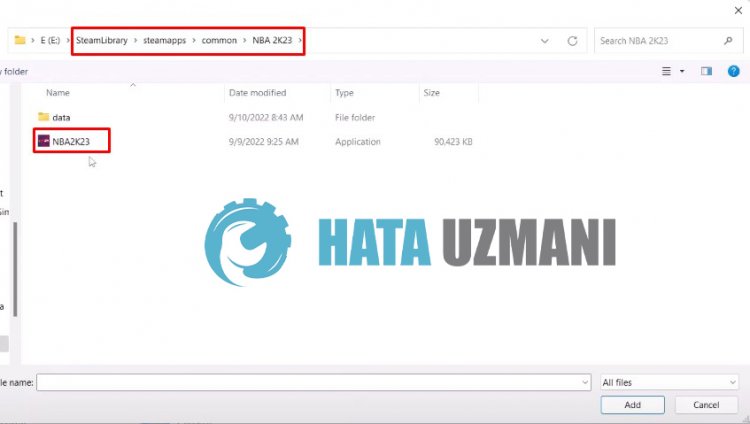
- Kun pelisi onlisätty vaihtoehdoksi, klikkaa NBA 2K23, klikkaa Asetukset ja aseta sen arvoksi High Performance " tallentaaksesi toiminnon.
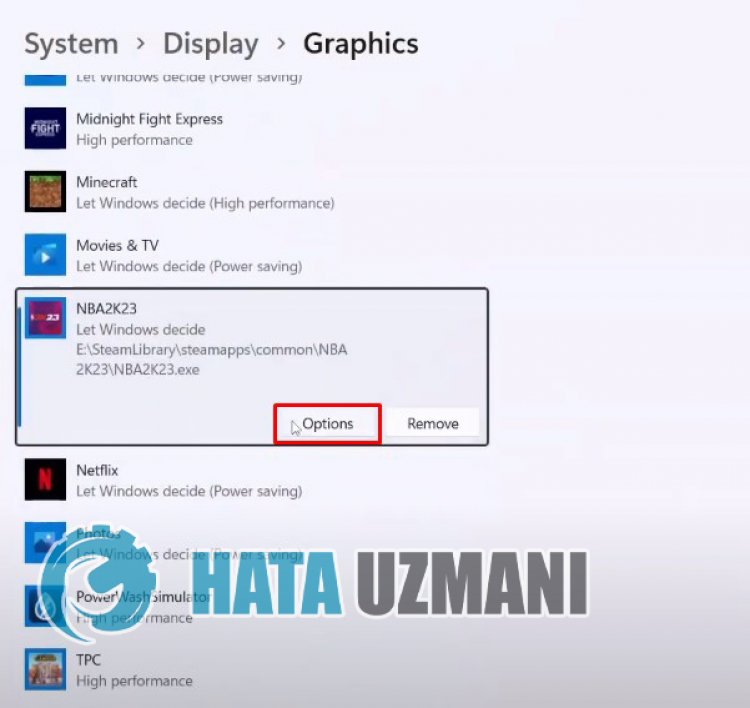
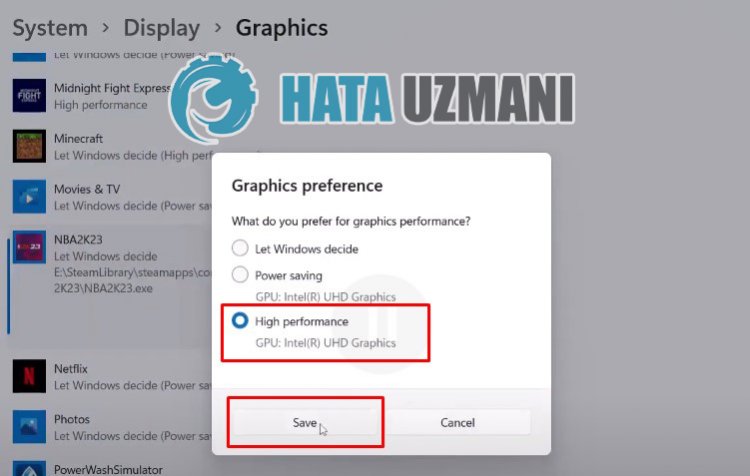
Tämän prosessin jälkeen voit ajaa pelin ja tarkistaa, jatkuuko ongelma.
3-) Päivitä näytönohjaimen ohjain
Tällaisissa jatkuvuusongelmissa saatamme kohdata päivitysvirheen näytönohjaimessa. Tätä varten meidän on päivitettävä näytönohjain. Josolet valmis, aloitetaan.
Käyttäjille, joilla on Nvidia-näytönohjain;
- Ensinnäkin meidän on ladattava ja asennettava Geforce Experience Nvidian julkaisema ohjelma.
- Latauksen ja asennuksen jälkeen avaamme ohjelmamme ja ylläolevan Ohjaimet-valikon.
- Lataa päivityksemme klikkaamalla ylläolevaa Lataa-painiketta.
- Kun lataus on valmis, suoritetaan asennus napsauttamalla pika-asennuspainiketta.
- Käynnistä tietokoneesi uudelleen, kun tämä prosessi on valmis.
Käyttäjille, joilla on AMD-näytönohjain;
- AMD:n </ahref="https://www.hatauzmani.com/link/AmDR" target="_blank" rel="noopener">AMD Radeon -ohjelmisto sinun on ladattava ja asennettava ohjelma.
- Latauksen ja asennuksen jälkeen avaamme ohjelmamme ja napsautamme Tarkista päivitykset -painiketta oikeallaolevan ohjain- ja ohjelmistovalikon alla ja tarkistamme, onko näytönohjainmme ajan tasalla.
- Voit käynnistää tietokoneesi uudelleen suorittamalla päivityksen.
Kun näytönohjain on päivitetty ja tietokone on käynnistetty uudelleen, voimme yrittää avata NBA 2K23 -pelin.
Kyllä, ystävät,olemme ratkaisseet ongelmamme tällä otsikolla. Jos ongelmasi jatkuu, voit kysyä kohtaamistasi virheistä siirtymällä meidän FORUM-alustallemme. avattu.
